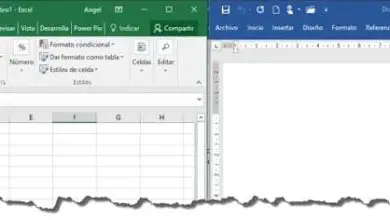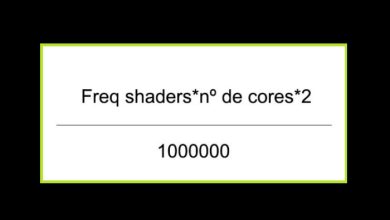Come mettere la modalità notturna di YouTube su un PC o dispositivo mobile
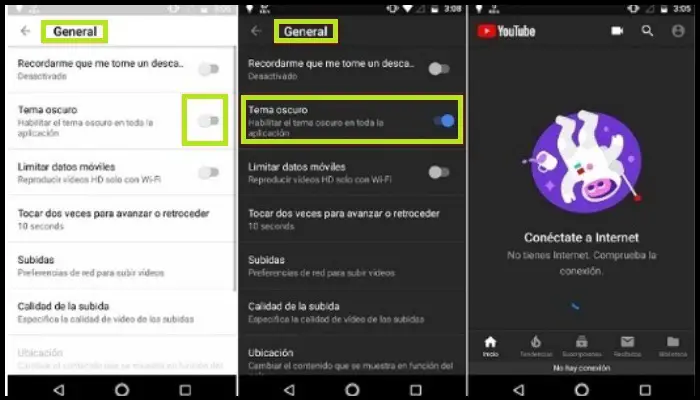
La modalità oscura, o tema scuro (come spiegato dal team della piattaforma), oscura istantaneamente la pagina Web di YouTube. Questo per eliminare l’intensa luminosità generata dallo sfondo bianco dello schermo, consentendo di avere un maggiore comfort visivo durante la visione di qualsiasi tipo di video. Continua a leggere e scopri come mettere YouTube in modalità notturna.
Questo design non è una novità in quanto è stato implementato da molto tempo in diversi settori per esigenze lavorative. Sebbene all’inizio non fosse così usuale, è già qualcosa che è presente in quasi tutte le reti e le apparecchiature per impostazione predefinita. Eseguirlo è molto semplice e qui ti mostreremo come farlo in modo da poterlo applicare quando vuoi e sul tuo PC. Se sei un utente che trascorre ore su questa interfaccia, potresti essere interessato a sapere come ottimizzare la tua interazione.
Come mettere la modalità notturna di YouTube su un PC?
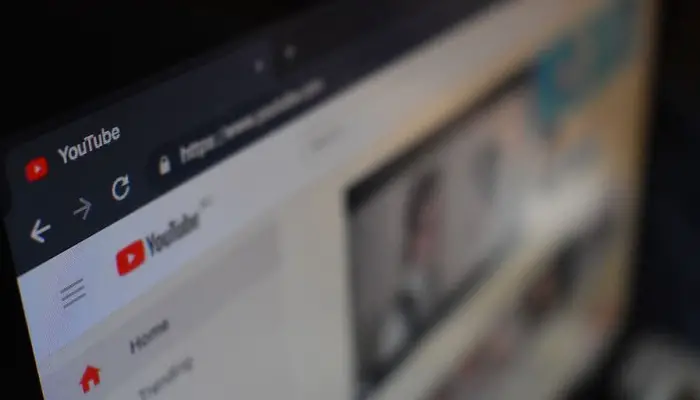
Mettere la modalità notturna di YouTube su un PC è molto più semplice di quanto immagini, poiché le sue impostazioni sono molto più dirette e specifiche rispetto alle opzioni che appaiono su un dispositivo mobile o smart.
- Innanzitutto devi andare sul tuo profilo o avatar, se non ne hai uno puoi accedere ai tre puntini verticali che compaiono accanto alle notifiche.
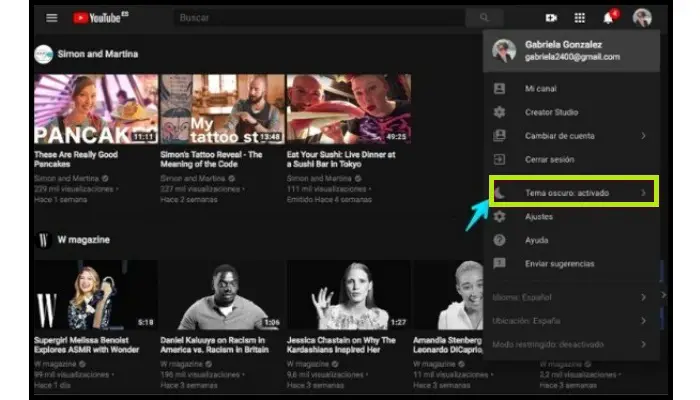
- Dopo questo, vedrai un menu a tendina con tutte le opzioni, tra queste vedrai il «Tema scuro«. Selezionalo e fai scorrere il pulsante per attivarlo.
- Diventerà automaticamente la pagina web completamente nera. Rendi la tua esperienza perfetta per intrattenerti o informarti di notte.

Come attivare la «Modalità oscura» sul tuo cellulare?
Questa è una funzionalità opzionale, poiché puoi abilitarla e disabilitarla ogni volta che vuoi. Con questo, non avrai bisogno di cercare strumenti di terze parti per avere un’esperienza più piacevole, poiché puoi usarlo dallo stesso strumento che hai scaricato sul tuo cellulare, allo stesso modo dal browser se sono su un computer.
Dovresti sapere che questo è anche un ottimo modo per risparmiare la durata della batteria, poiché i pixel sono spenti.
Il telefono è un dispositivo che viene utilizzato ogni giorno per quasi tutto, quindi puoi persino usarlo per guardare video su questa pagina. Se questo è il tuo caso, dovresti sempre cercare modi per fornire suggerimenti utili che siano utili a te e al tuo dispositivo.
Di seguito puoi vedere come attivare questa funzione di YouTube su Android e iOS per goderti un’interfaccia totalmente oscura. Vale la pena notare che non solo cambierai l’aspetto ma risparmierai anche la durata della batteria. Qualcosa di molto vantaggioso, ancor di più sapere quanto viene speso per eseguire questo compito.
Puoi leggere: Come aprire un account YouTube gratuito: semplice tutorial passo-passo
1. Su iPhone
Abilitarlo sul sistema iOS è molto semplice, tali passaggi non sono solo per iPhone, ma anche per iPod touch e iPad. È essenziale che tu abbia aggiornato l’app YouTube all’ultima versione. In caso contrario, potrebbe non apparire.
- Accedi all’app e vai in alto a destra dove si trova l’immagine del profilo del tuo account.
- Entra nelle «Impostazioni» o «Impostazioni«, una volta all’interno di questa vedrai diverse opzioni, tra queste vedrai «Modalità oscura«, ora non ti resta che far scorrere il pulsante per attivarla.
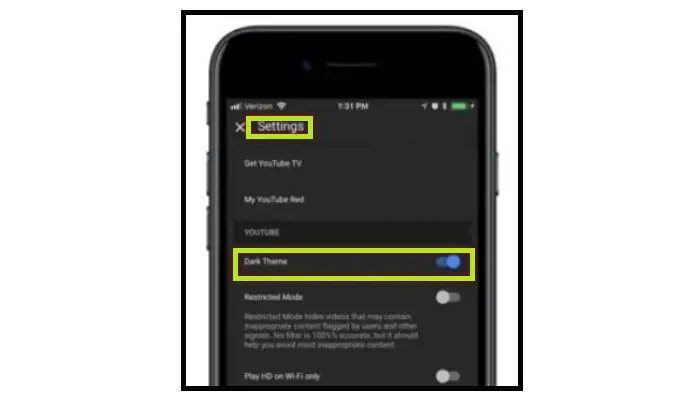
3. Su Android
Nel sistema Android è molto facile da fare, perché poiché hanno già scaricato l’app, si tratta solo di inserirla e applicare le regolazioni necessarie per realizzare il design.
- La prima cosa che devi fare per avviare la modalità oscura è accedere all’applicazione YouTube dal tuo dispositivo smart. Successivamente devi fare clic sul tuo profilo o sui tre puntini di sospensione che vengono visualizzati verticalmente sullo schermo.
- Successivamente, ti verranno presentate opzioni come:
- «Impostazioni»
- «Guarda in TV».
- «Termini e politiche sulla privacy»
- «Aiuto e feedback»
- «Lasciare»
- Devi fare clic sulla prima opzione.
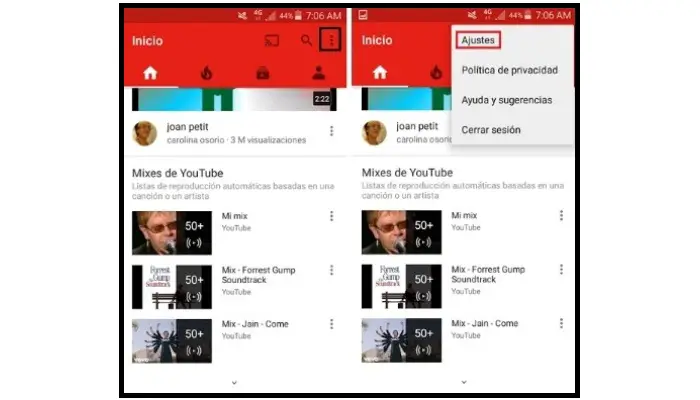
- Già all’interno del menu devi cliccare su «Generale«. Tale opzione viene utilizzata per modificare l’aspetto dell’app.
- Ora non ti resta che attivare l’interruttore che compare accanto al «Tema scuro» per attivarlo e applicarlo all’intera app.
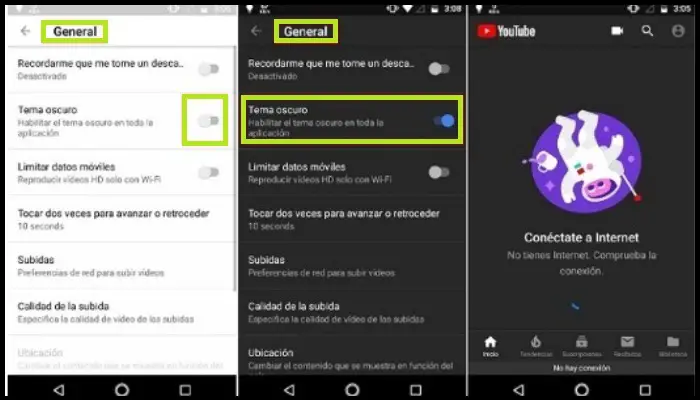
Cosa succede se voglio disabilitare la modalità oscura di YouTube, come faccio?
Se vuoi invertire questa opzione Dark Mode su YouTube, sarai in grado di farlo molto facilmente e senza inconvenienti o perdite. Fondamentalmente consiste nel fare la stessa cosa che hai fatto per attivarlo, ma eseguire il processo in modo che faccia il contrario.
Nel caso di dispositivi smart come iPhone o Android, devi inserire il profilo del tuo account o i tre punti verticali che compaiono accanto alla campanella. Quindi accedi alle «Impostazioni» e deseleziona l’opzione che contrassegna questa funzionalità.
Nel caso del computer è molto più semplice, devi solo cliccare sulla sezione dei tre puntini di sospensione verticali o sul tuo profilo (se hai già un account YouTube creato o associato a un account Gmail), e premere » Argomento Oscurità.»
Lì vedrai l’interruttore, devi farlo scorrere verso sinistra per disabilitarlo e immediatamente la pagina web tornerà al suo sfondo precedente che era bianco.